Для Братчан
Как разобрать ноутбук Dell Alienware M11xR3. Часть 1 – Замена аккумулятора, жесткого диска, оперативной памяти, wi-fi карты и крышки клавиатуры.
Опубликовано 10 Ноябрь 2014
Просмотров: 4690
Часть 1 – извлечение аккумулятора, жесткого диска, оперативной памяти, wi-fi карты и крышки клавиатуры.
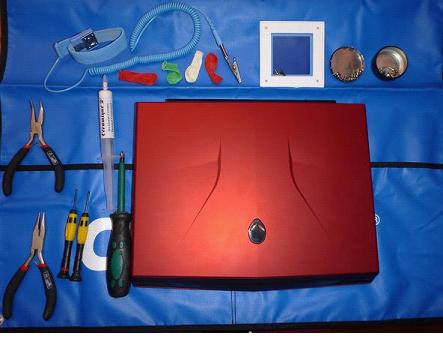
Шаг 1
- Для разборки ноутбука вам потребуется:
-
Это освобождение действует для всех M11x, в том числе R1 и R2, а мое(R3)
- крестообразная отвертка
- плоская отвертка
- плоскогубцы с тонким носиком или пинцет
- термо-паста
- антистатический материал
- рекомендуется прочитать про статическое электричество и как оно может повредить электронные компоненты.


Шаг 2
- Удалите указанные винты.
- Будьте аккуратны, все удаляемые винты складывайте в отдельное место в соответствии с их размерами.

Шаг 3
- Приподнимите нижнюю крышку, как показано на рисунке, и снимите ее.



Шаг 4
- Сначала отсоедините кабель батареи от платы, потянув за него вертикально, как показано на фотографии.
- Удалите указанные винты.

Шаг 5
- Извлеките аккумулятор.


Шаг 6
- Теперь мы собираемся удалить жесткий диск.
- Удалите указанные винты
- Вытащите жесткий диск, как показано на фотографии.



Шаг 7
- Для удаления жесткого диска, выкрутите четыре винта, по два с каждой стороны.
- Не забудьте удалить SATA адаптер, поставить затем на свой новый HDD



Шаг 8
- Найдите язычки с обеих сторон, чтобы удалить модули оперативной памяти, как вы видите на картинке
- Теперь аккуратно потяните модуль RAM и удалите.
- В зависимости от конфигурации на ноутбуке может быть еще один модуль оперативной памяти, повторите те же шаги для удаления.
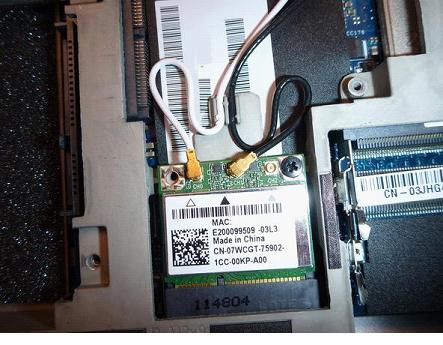


Шаг 9
- Это WLAN-модуль, в зависимости от вашей конфигурации он может иметь три кабеля, удалите его вертикально с помощью пинцета или мелких плоскогубцев.
- После снятия антенны, извлеките винт.
- Наконец, извлеките плату WLAN.
- В США модели рядом с WLAN картой есть WWAN, сделайте то же самое, чтобы извлечь его.

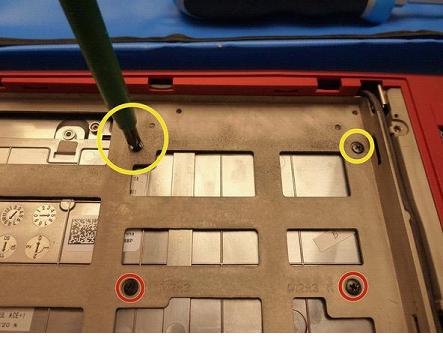
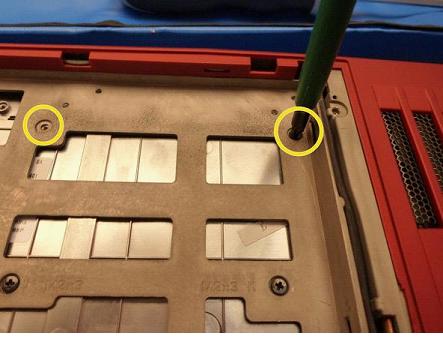
Шаг 10
- Удалите винты, отмеченные желтыми кружками.
- Винты клавиатуры помечены красным кружком.
- Чтобы снять клавиатуру нужно удалить еще два винта.



Шаг 11
- Удалите указанные винты.
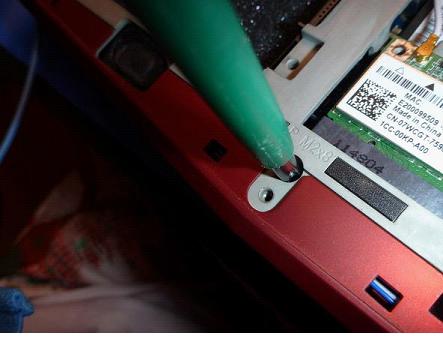
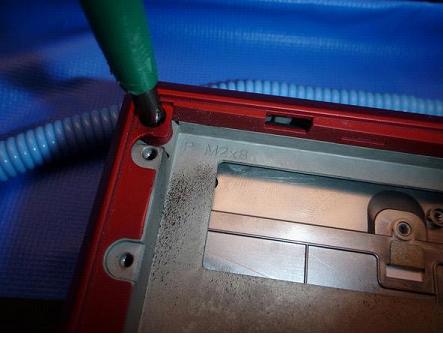
Шаг 12
- Снимите винты с нижней стороны.

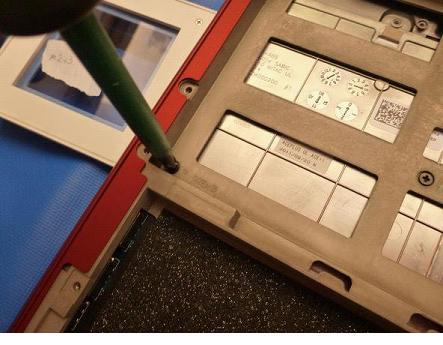
Шаг 13
- Винт, помеченный желтым кружком, рядом с HDD, подлежит удалению.


Шаг 14
- Удалите винты клавиатуры.


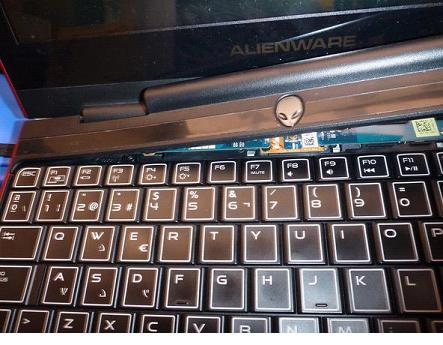
Шаг 15
- Используйте маленькую плоскую отвертку, чтобы подцепить крышку.
- Далее используйте свой палец, как рычаг, чтобы поднять ее.

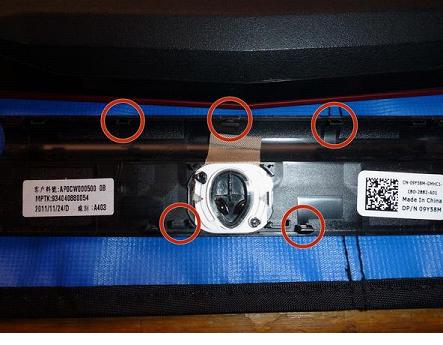
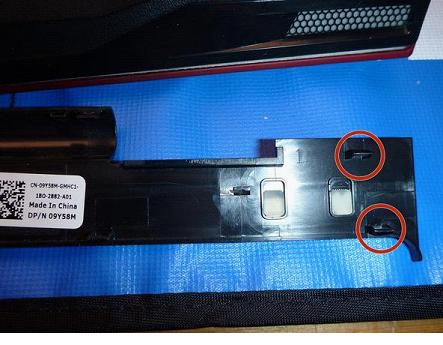
Шаг 16
- Зажимные язычки - разблокируйте их.
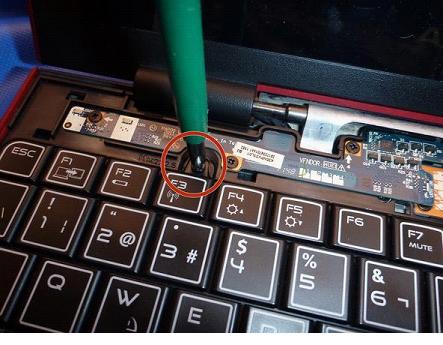

Шаг 17
- Выкрутите 2 винта, чтобы освободить клавиатуру
- Ждите следующего этапа, чтобы полностью снять клавиатуру, есть кабели для передачи данных, идущие от клавиатуры к плате.
Продолжение читайте в статье «Как разобрать ноутбук Dell Alienware M11xR3. Часть 2 – Замена клавиатуры, тачпада, bios батарейки, динамиков, экрана, вентилятора. Чистка от пыли».